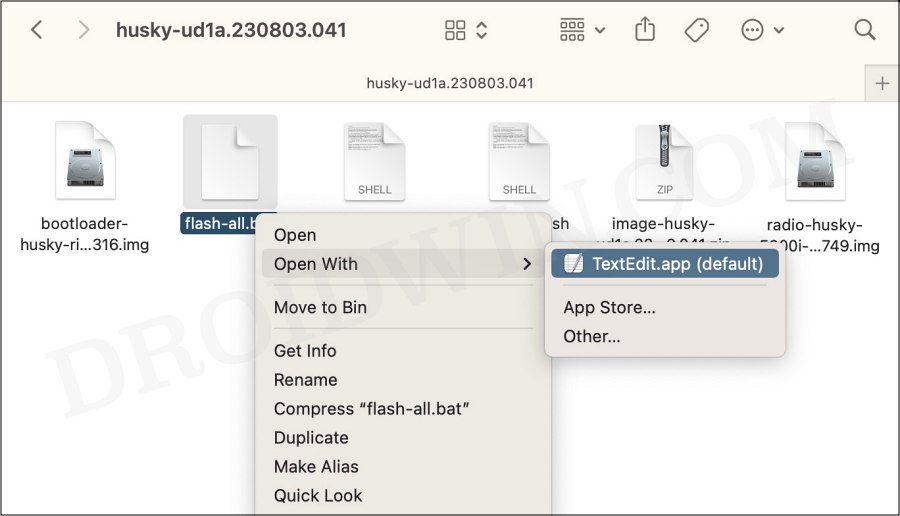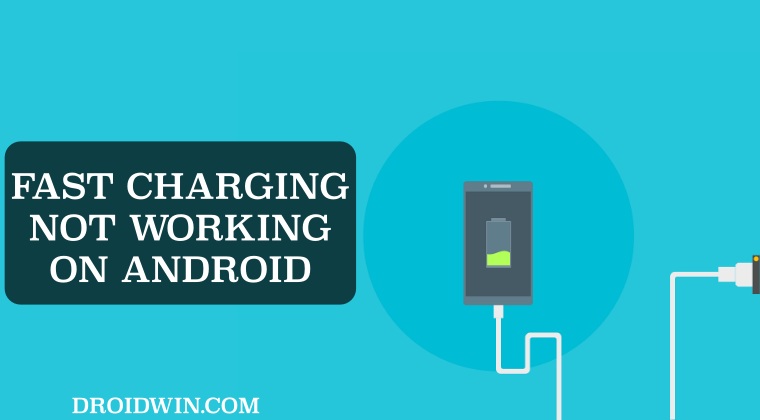Как прошить прошивку на Pixel 8/Pro через Fastboot
В этом руководстве мы покажем вам, как прошить прошивку вашего Pixel 8/Pro через Fastboot. Новейшее пополнение семейства Pixel обладает некоторыми привлекательными функциями, такими как улучшенные камеры, интеграция искусственного интеллекта и колоссальные 7 лет обновлений ОС. С другой стороны, (ненужное) добавление датчика температуры может вызвать удивление. Если говорить строго об обновлениях ОС, то нет никаких оснований предполагать, что Pixels входят в число первых пользователей.
Вам просто нужно зайти в меню «Настройки», сразу загрузить и установить обновление. Итак, возникает очень важный вопрос: когда Google уже развертывает обновления в упрощенном порядке, почему есть необходимость отходить от пути и выбирать метод Fastboot для установки/прошивки прошивки на вашем Pixel? 8/Про? И что еще более важно, как вы могли бы выполнить эту задачу. Это руководство здесь, чтобы ответить на все ваши вопросы. Следуйте дальше.
Почему вам следует прошивать прошивку на Pixel 8/Pro через Fastboot?
![]()
Может быть довольно много случаев, когда этот метод может пригодиться. Например, если вы хотите вернуться к стандартному ПЗУ из пользовательского ПЗУ, вам просто нужно прошить прошивку через Fastboot (или с помощью Android Flash Tool). Аналогично, если ваше устройство находится в состоянии «кирпича», у вас нет другого выбора, кроме как выбрать метод быстрой загрузки, чтобы разблокировать его.
Программы для Windows, мобильные приложения, игры - ВСЁ БЕСПЛАТНО, в нашем закрытом телеграмм канале - Подписывайтесь:)
Однако этот процесс имеет и немало недостатков. Во-первых, для этого требуется разблокированный загрузчик, который сотрет все данные с вашего устройства и может аннулировать гарантию. Кроме того, он может быть немного техничнее и длиннее по сравнению с его аналогом ADB Sideload. Благодаря этому у вас будет хорошее представление об этом методе. Итак, давайте теперь начнем с шагов по прошивке вашего Pixel 8/8 Pro через Fastboot.
Как прошить прошивку на Pixel 8/Pro через Fastboot?
Прежде чем начать, сделайте резервную копию всех данных на вашем устройстве. Droidwin и его участники не несут ответственности в случае термоядерной войны, если вас не разбудил будильник или если что-то случится с вашим устройством и данными, выполнив следующие действия.
ШАГ 1. Установите Android SDK

Прежде всего, вам необходимо установить Android SDK Platform Tools на свой компьютер. Это официальный двоичный файл ADB и Fastboot, предоставленный Google, и единственный рекомендуемый. Поэтому скачайте его, а затем извлеките в любое удобное место на вашем компьютере. При этом вы получите папку Platform-tools, которая будет использоваться в этом руководстве.
ШАГ 2. Включите отладку по USB и разблокировку OEM
Далее вам также необходимо будет включить на вашем устройстве отладку по USB и разблокировку OEM. Первый сделает ваше устройство узнаваемым на ПК в режиме ADB. Это позволит вам загрузить ваше устройство в режиме быстрой загрузки. С другой стороны, OEM-разблокировка необходима для выполнения процесса разблокировки загрузчика.
![]()
Итак, перейдите в «Настройки» > «О телефоне» > нажмите «Номер сборки» 7 раз > вернитесь в «Настройки» > «Система» > «Параметры разработчика» > «Включить отладку по USB и разблокировку OEM».
ШАГ 3. Разблокируйте загрузчик на Pixel 8/Pro
Далее вам также придется разблокировать загрузчик устройства. Имейте в виду, что это приведет к удалению всех данных с вашего устройства, а также может привести к аннулированию гарантии. Итак, если все в порядке, обратитесь к нашему подробному руководству «Как разблокировать загрузчик на Pixel 8/Pro».
![]()
ШАГ 4. Загрузите прошивку Pixel 8/Pro
- Затем возьмите стандартную прошивку вашего устройства (заводской образ) снизу:Заводское изображение Pixel 8 (Shiba)
Заводское изображение Pixel 8 Pro (Husky) Pro

- Загрузив прошивку, извлеките ее в папку инструментов платформы.
ШАГ 5. Загрузите Pixel 8/Pro в режим быстрой загрузки
- Для начала подключите ваше устройство к ПК через USB-кабель. Убедитесь, что отладка по USB включена.
- Затем перейдите в папку инструментов платформы, введите CMD в адресную строку и нажмите Enter. Это запустит командную строку.

- Введите следующую команду в окне CMD, чтобы загрузить ваше устройство в режиме Fastboot Modeadb, перезагрузите загрузчик.

- Чтобы проверить соединение Fastboot, введите приведенную ниже команду, и вы получите обратно идентификатор устройства. устройства fastboot.

Мы выполнили все предварительные условия и можем приступить к перепрошивке. В связи с этим вы можете выбрать два разных метода: сценарий быстрой загрузки и команда быстрой загрузки. В методе сценария пакетный файл flash-all перенесет все файлы прошивки в соответствующие разделы.
С другой стороны, в методе команд быстрой загрузки мы вручную прошиваем каждый файл в соответствующие разделы. Ниже мы объяснили оба этих метода. Вы можете обратиться к тому, который соответствует вашим требованиям.
ШАГ 6A. Прошивка Pixel 8/Pro с помощью сценария быстрой загрузки
Сначала вам нужно будет решить, хотите ли вы форматировать свое устройство. Если вы разблокируете свое устройство, исправите загрузочный цикл или выполняете обновление/понижение версии ОС, то сброс необходим. С другой стороны, если вы устанавливаете прошивку той же версии ОС только с патчем более высокого уровня безопасности, вы можете пропустить форматирование (хотя мы все равно рекомендуем форматирование). Поэтому, в зависимости от ваших потребностей, вы можете обратиться к соответствующему разделу, приведенному ниже.
С форматом данных
- Просто дважды щелкните файл flash-all.bat и начнется перепрошивка.

- После этого используйте приведенную ниже команду для загрузки ОС на вашем устройстве: fastboot restart.
Без формата данных
- Щелкните правой кнопкой мыши файл flash-all.bat и выберите «Показать дополнительные параметры» > «Редактировать с помощью Блокнота» (Windows) или TextEdit (Mac).

- Теперь удалите ключевое слово -w из командной строки обновления fastboot. Например, если команда была: fastboot -w update image-filename.zip
 Исходная команда
Исходная команда - Затем он изменится на fastboot update image-filename.zip.
 Модифицированная команда
Модифицированная команда - После этого сохраните изменения. Наконец, запустите этот «модифицированный» файл flash-all.bat, чтобы начать процесс перепрошивки.

- После этого используйте приведенную ниже команду для загрузки ОС на вашем устройстве: fastboot restart.
ШАГ 6B. Прошивка прошивки на Pixel 8/Pro с помощью команд быстрой загрузки
- Для начала распакуйте прошивку в папку Platform-tools.


- Затем переименуйте файлы загрузчика, образа и радио, как указано ниже, чтобы было легче вводить текст в окне CMD:
- кодовое имя-загрузчика-кодовое имя-версия.img в bootloader.img
- кодовое имя-образа-версия.zip в image.zip
- радио-кодовое имя-версия в radio.img
- Далее подключите ваше устройство к ПК через USB-кабель. Убедитесь, что он загружен в режиме быстрой загрузки.
- Затем перейдите в папку инструментов платформы, введите CMD в адресную строку и нажмите Enter. Это запустит командную строку.
- Теперь введите следующую команду в окне CMD, чтобы прошить файл загрузчика: fastboot flash bootloader bootloader.img
- После этого выполните приведенную ниже команду, чтобы вернуть ваше устройство в режим быстрой загрузки: fastboot restart-bootloader.

- Затем прошейте файл радио, используя следующую команду: fastboot flash radio radio.img.
- Теперь вам снова придется загрузить ваше устройство в режиме быстрой загрузки, поэтому используйте для этого команду ниже: fastboot restart-bootloader

- Теперь решите, хотите ли вы форматировать свое устройство или нет. Как правило, рекомендуется выполнить сброс настроек до заводских настроек (и это необходимо в случае блокировки или зацикливания). С другой стороны, если вы устанавливаете только ежемесячные обновления безопасности без каких-либо изменений в версии Android, вы можете пропустить формат.
- Мы перечислили обе команды ниже, вы можете обратиться к той, которая соответствует вашим требованиям. ЗАВОДСКОЙ СБРОС: fastboot -w update image.zip БЕЗ СБРОСА: fastboot update image.zip
- После завершения перепрошивки вы можете использовать приведенную ниже команду для загрузки вашего устройства и перезагрузки OSfastboot.
Вот и все. Это были два разных метода прошивки стандартной прошивки на Pixel 8/Pro через Fastboot. Если у вас есть какие-либо вопросы относительно вышеупомянутых шагов, сообщите нам об этом в комментариях. Мы свяжемся с вами с решением в ближайшее время.